Kurulum Sihirbazı açılır:
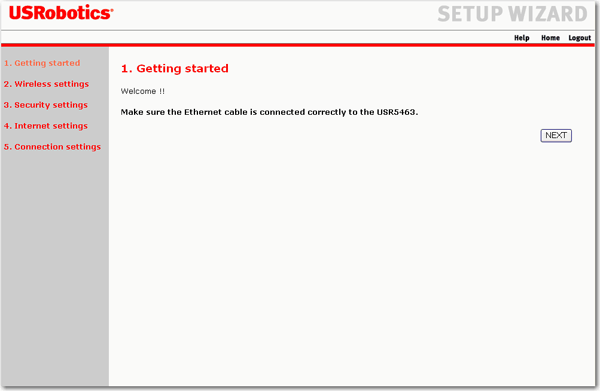
Kurulum Sihirbazı, Kablosuz Ayarlar sayfasını görüntüler:
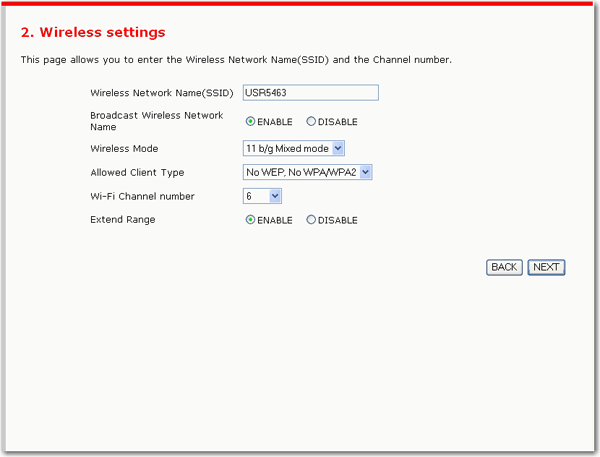
- Kablosuz Ağ Adı(SSID)—Kablosuz ağınızın adıdır. SSID, Wireless 11g Router ve tüm kablosuz istemcilerinde aynı olmalıdır.
- Kablosuz Ağ Adını Yayınla—SSID değerinin yayınlanmasını etkinleştirebilir veya devre dışı bırakabilirsiniz. SSID yayının devre dışı bırakırsanız, sadece doğru SSID değerine sahip cihazlar yönelticiye bağlanabilir.
Bu işlem, Windows XP gibi bazı ürünlerin kablosuz ağ bulma özelliğini iptal eder. - Kablosuz Modu—Kablosuz cihazlarınızın kullanacağı modu seçebilirsiniz: Sadece 11g, sadece 11b veya 11b/g karma modu.
- İzin Verilen İstemci Türü—Kablosuz ağınızın kullanacağı güvenlik türü.
- WEP Yok, WPA/WPA2 YokTüm kablosuz güvenliği devre dışı bırakır. Varsayılan değer olarak, kablosuz ağınızın ilk kurulumunu kolaylaştırmak için kablosuz güvenlik devre dışı bırakılır.
- Sadece WEP—Bu seçeneği seçerseniz, Sihirbaz WEP güvenlik parametrelerini girmeniz gereken WEP sayfasını görüntüler. Kablosuz ağınız kurulduktan sonra, USRobotics tarafından önerilen minimum güvenlik, Kablolu Eşdeğeri Gizlilik (WEP) şeklindeki dahili güvenlik standardıdır.
- Sadece WPA/WPA2Bu seçeneği seçerseniz, Sihirbaz WAP güvenlik parametrelerini girmeniz gereken WPA/WPA2 sayfasını görüntüler. Maksimum kablosuz güvenliği için, WPA seçeneğini etkinleştirebilirsiniz.
- Wi-Fi Kanal Numarası—Wireless Router ve istemcilerinin birbirleriyle iletişim kurmak için kullandıkları radyo kanalı. Bu kanal, yönelticide ve tüm kablosuz istemcilerde aynı olmalıdır.
- Kapsama Alanı Genişlet—Atheros'un eXtended Range (XR) teknolojisiyle zayıf sinyalleri işleyerek router'ın kablosuz kapsama alanını genişletir. Bu seçenek XR teknolojisini destekleyen kablosuz işlemciler için de kapsama alanını genişletir.
Kurulum Sihirbazı, Internet Ayarlarını görüntüler:
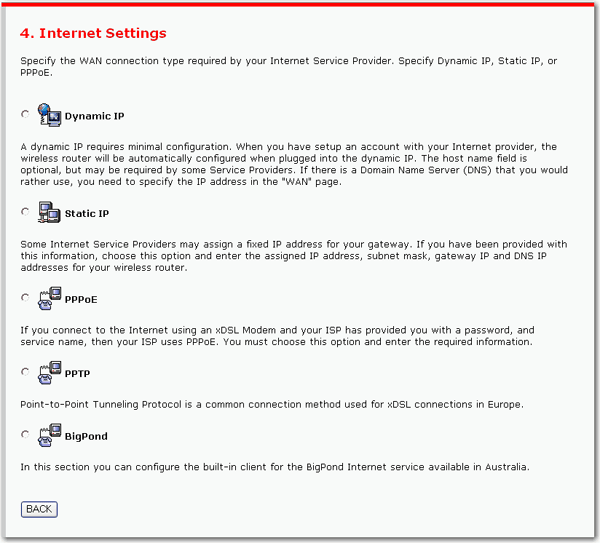
Dinamik IP:
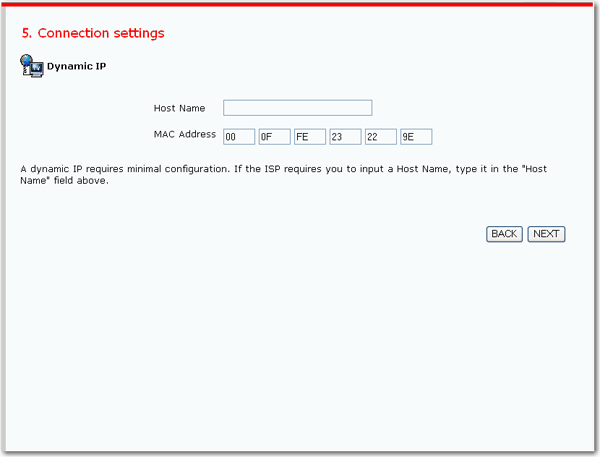
- İSS'niz gerektiriyorsa, Ana Bilgisayar Adı girin. MAC Adresi otomatik olarak yazılır.
- NEXT'i (İLERİ) tıklatın.
Kurulum sihirbazı, alternatif bir Alan Adı Sunucusu (DNS) belirleyebileceğiniz DNS sayfasını görüntüler.
Kurulumu tamamlamak ve yani ayarlarınızı kaydetmek için, DNS sayfasındaki AYARLARI KAYDET seçeneğini tıklatmayı unutmayın.
Statik IP:
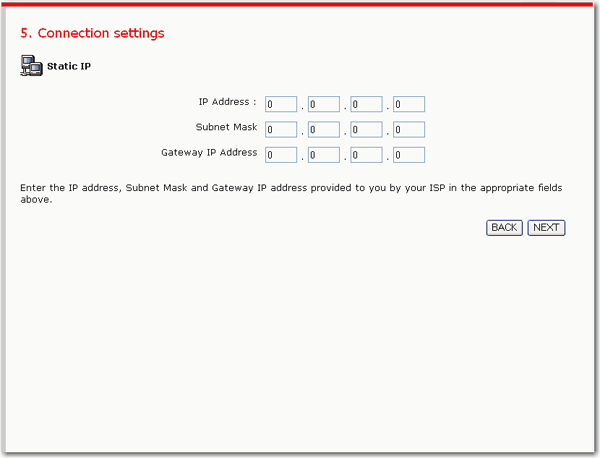
- IP Adresini, Alt Ağ Maskesini ve Ağ Geçidi IP Adresini girin. Bu alanların değerlerinden emin değilseniz, İSS'niz ile iletişim kurun.
- NEXT'i (İLERİ) tıklatın.
Kurulum sihirbazı, alternatif bir Alan Adı Sunucusu (DNS) belirleyebileceğiniz DNS sayfasını görüntüler.
Kurulumu tamamlamak ve yani ayarlarınızı kaydetmek için, DNS sayfasındaki AYARLARI KAYDET seçeneğini tıklatmayı unutmayın.
PPPoE
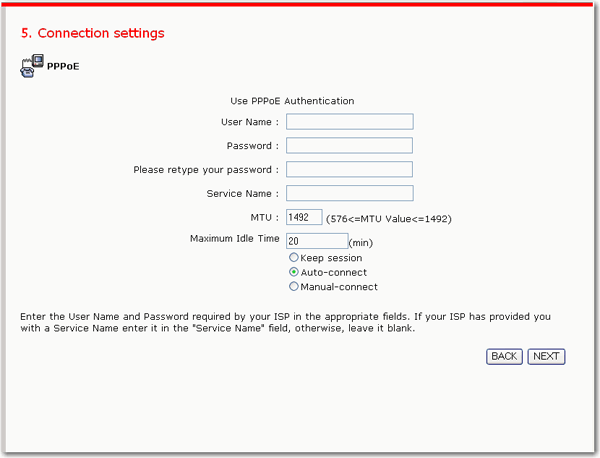
- Alanları aşağıdaki şekilde doldurun:
- Kullanıcı Adı ve Şifre—İSS'niz tarafından sağlanan bilgiler.
- Servis Adı—İSS'niz size bir servis adı verdiyse, bu adı girin; aksi takdirde bu alanı boş bırakın.
- MTU(İletilecek Maksimum Birim)—Bu değeri değiştirmek için özel bir nedeniniz yoksa, varsayılan değere ayarlı olarak bırakın.
- Maksimum Eylemsizlik Süresi—Otomatik olarak sonlandırılmadan önce, Internet oturumunun eylemsiz olarak kalabileceği süreyi girebilirsiniz. Maksimum Eylemsizlik Süresi sona erdiğinde yönelticinin yapacağı işlemi seçin:
- Oturumu Sürdür—Internet oturumunun sonlandırılmadan devam etmesi için kullanılır.
- Otomatik bağlan—Internet'e erişmeye çalıştığınızda, Internet bağlantısını otomatik olarak yeniden kurmak için kullanılır.
- Manuel bağlan—Internet bağlantısını manuel olarak kurmak için kullanılır.
- NEXT'i (İLERİ) tıklatın.
Kurulum sihirbazı, alternatif bir Alan Adı Sunucusu (DNS) belirleyebileceğiniz DNS sayfasını görüntüler.
Kurulumu tamamlamak ve yani ayarlarınızı kaydetmek için, DNS sayfasındaki AYARLARI KAYDET seçeneğini tıklatmayı unutmayın.
Kurulum sihirbazını tamamlamanın Wireless Router cihazını otomatik olarak Internet'e bağlamayacağını unutmayın. Yöneltici, sadece siz istediğiniz zaman, örneğin Internet tarayıcınızı çalıştırdığınızda bağlanır.
PPTP
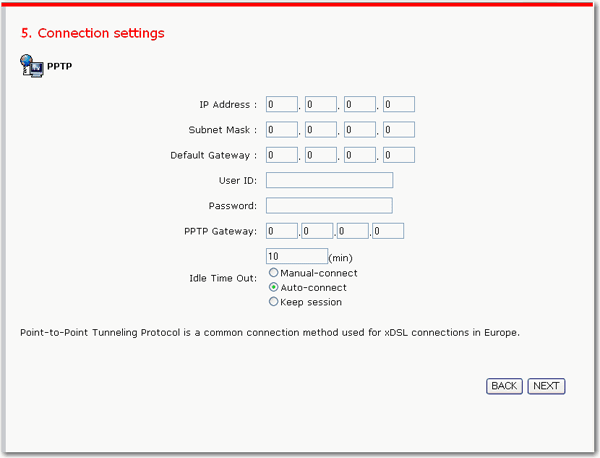
- Alanları aşağıdaki şekilde doldurun:
- IP Adresi,Alt Ağ Maskesi—Bu alanlar, yönelticinizin adresleridir.
- Varsayılan Ağ Geçidi—Wireless Router cihazının IP adresidir(varsayılan değer 192.168.2.1 şeklindedir).
- Kullanıcı Adı ve Şifre—İSS'niz tarafından sağlanan bilgiler.
- PPTP Ağ Geçidi—İSS'niz tarafından sağlanan bilgiler.
- Eylemsizlik Zaman Aşımı—Otomatik olarak sonlandırılmadan önce, Internet oturumunun eylemsiz olarak kalabileceği süreyi girebilirsiniz. Varsayılan ayar on dakikadır. İSS'niz dakika tabanlı ücretlendirme yapıyorsa, Eylemsizlik Zaman Aşımı süresini kısaltmak isteyebilirsiniz. Eylemsizlik Zaman Aşımı sona erdiğinde yönelticinin yapacağı işlemi seçin:
- Manuel bağlan—Bağlantıyı manuel olarak kurmak için kullanılır.
- Otomatik bağlan—Internet'e erişmeye çalıştığınızda, bağlantıyı otomatik olarak yeniden kurmak için kullanılır.
- Oturumu Sürdür—Internet oturumunun sonlandırılmadan devam etmesi için kullanılır.
- NEXT'i (İLERİ) tıklatın.
Kurulum sihirbazı, alternatif bir Alan Adı Sunucusu (DNS) belirleyebileceğiniz DNS sayfasını görüntüler.
Kurulumu tamamlamak ve yani ayarlarınızı kaydetmek için, DNS sayfasındaki AYARLARI KAYDET seçeneğini tıklatmayı unutmayın.
BigPond
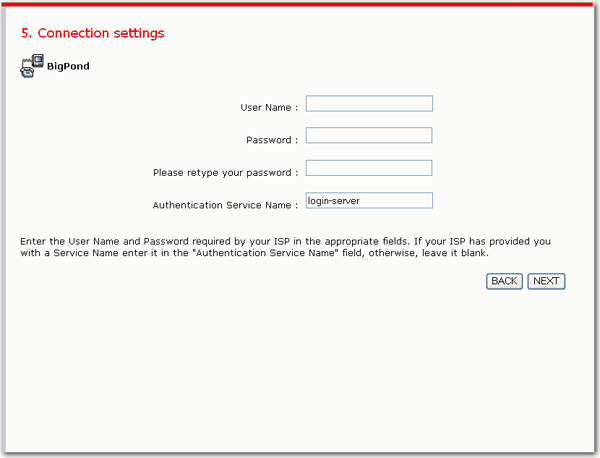
- Alanları, İSS'nizden aldığınız bilgilere göre doldurun.
- NEXT'i (İLERİ) tıklatın.
Kurulum sihirbazı, alternatif bir Alan Adı Sunucusu (DNS) belirleyebileceğiniz DNS sayfasını görüntüler.
Kurulumu tamamlamak ve yani ayarlarınızı kaydetmek için, DNS sayfasındaki AYARLARI KAYDET seçeneğini tıklatmayı unutmayın.